Urejanje povezanih zapisov tabele neposredno iz glavnega obrazca druge tabele
Obstaja več načinov za delo s povezanimi zapisi tabele v obrazcu tabele s storitvi Power Apps. Povezane tabele lahko na primer vključite v način samo za branje z obrazec za hitri vpogled in ustvarite ali uredite zapis z uporabo glavnega obrazca v dialog.
Drug način, kako lahko delate s povezanimi zapisi tabele, je z dodajanjem kontrolnika komponente obrazca v glavni obrazec druge tabele. Kontrolnik komponente obrazca omogoča, da uporabniki urejajo informacije povezanega zapisa tabele neposredno iz obrazca druge tabele.
Na primer, tukaj je komponenta obrazca na ločenem zavihku na glavnem obrazcu kupca, ki uporabniku omogoča urejanje zapisa stika, ne da bi zapustil obrazec kupca.

Tukaj je na primer komponenta obrazca na obstoječem zavihku na obrazcu glavnega računa, ki uporabniku omogoča tudi urejanje zapisa stika, ne da bi zapustil obrazec računa Zavihek Povzetek.
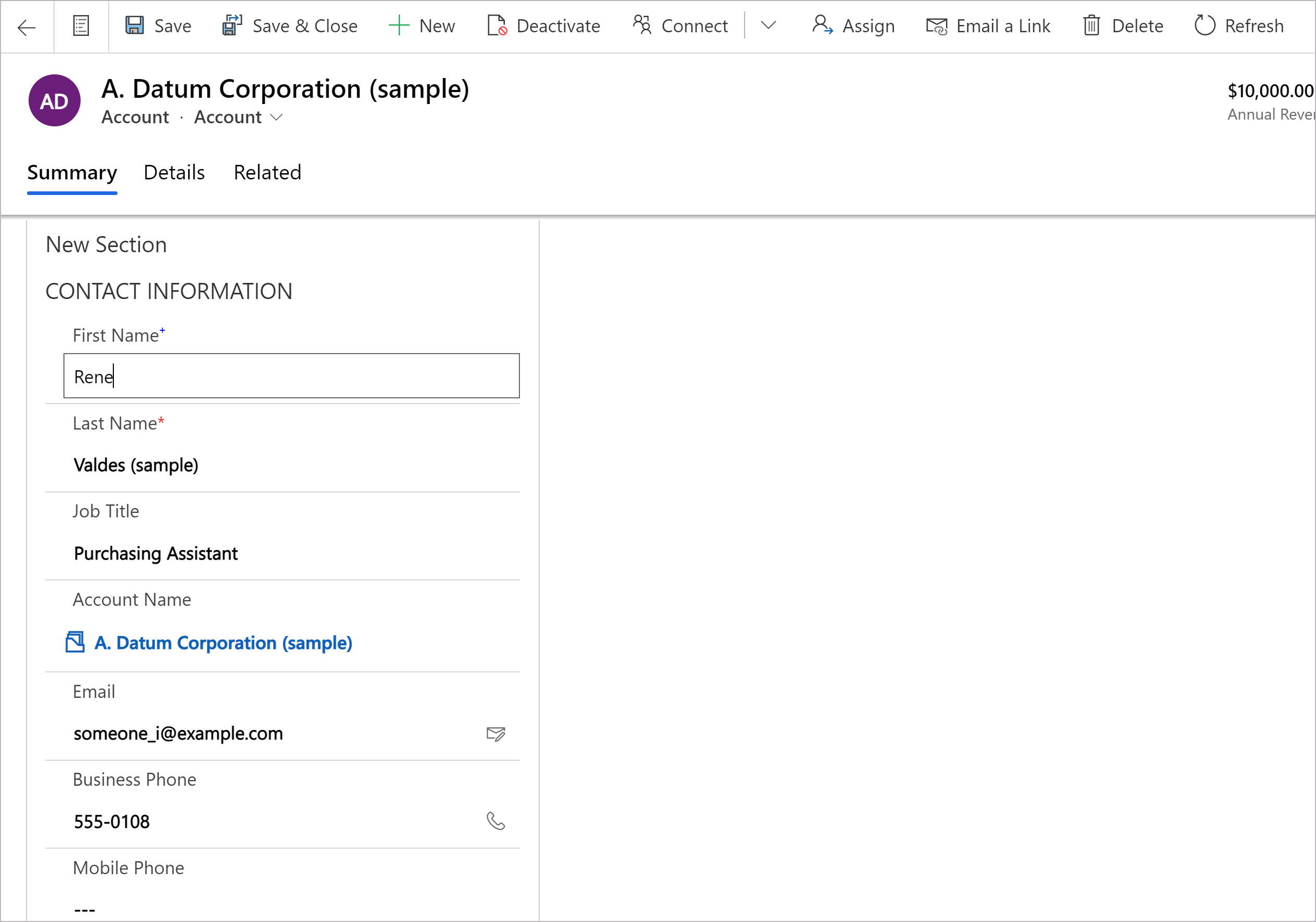
Dodajanje komponente obrazca v glavni obrazec tabele
- V levem podoknu za krmarjenje izberite Komponente. Če elementa ni v podoknu stranske plošče, izberite …Več in nato izberite želeni element.
- Razširite Vnos ali Prikaz in nato izberite Obrazec.
Na konfiguracijski strani kontrolnika komponente obrazca izberite lastnosti za kontrolnik:
- Izberite stolpec za iskanje za obrazec.
- Izberite Sorodni obrazec. Odvisno od povezane konfiguracije tabele za stolpec:
- Če je stolpec povezan z eno samo tabelo (kot je stolpec Ustvaril), izberite Sorodni obrazec , ki ga želite uporabiti.

- Če je stolpec povezan z več tabelami (polimorfnimi, kot je stolpec lastnik), izberite + Sorodni obrazec in nato izberite Dodaj da dodate povezan obrazec. Nadaljujte z izbiro + Sorodni obrazec>Dodaj , da dodate soroden obrazec za vsako sorodno tabelo.

- Če je stolpec povezan z eno samo tabelo (kot je stolpec Ustvaril), izberite Sorodni obrazec , ki ga želite uporabiti.
- Privzeto so vse vrste odjemalskih aplikacij Splet, Telefonin Tablični računalnik so omogočeni za prikaz obrazca. Počistite vrste odjemalcev, kjer želite, da se obrazec ne prikaže.
- Izberite Dokončano.
- Shranite in nato objavite obrazec.
Dodajte komponento obrazca prek klasične izkušnje
V tem primeru je standardni glavni obrazec Stik konfiguriran za kontrolnik komponente obrazca, ki je dodan v glavni obrazec računa.
Pomembno
Način dodajanja kontrolnika komponente obrazca se je spremenil. Priporočamo, da uporabite najnovejšo izkušnjo. Več informacij: Dodajte komponento obrazca v glavni obrazec tabele
Prijavite se v Power Apps.
V levem podoknu izberite Tabele . Druga možnost je, da odprete rešitev in nato izberete tabelo, na primer Račun. Če elementa ni v podoknu stranske plošče, izberite …Več in nato izberite želeni element.
V meniju komponent izberite Obrazci .
Med razpoložljivimi obrazci izberite obrazec z vrsto obrazca Glavni .
Izberite Preklopi na klasični pogled. Klasični vmesnik urejevalnika obrazcev se odpre kot zavihek v brskalniku.
Izberite zavihek Vstavi . Nato ustvarite nov zavihek in dodajte nov razdelek ali dodajte nov razdelek obstoječemu zavihku.
V novem razdelku dodajte stolpec za iskanje, na primer stolpec za iskanje Glavni kontakt .
Izberite stolpec za iskanje in nato na zavihku Domov izberite Spremeni lastnosti.
Na zavihku Kontrolniki izberite Dodaj kontrolnik, na seznamu vrst kontrolnikov izberite Form Component Controlin nato izberite Add.
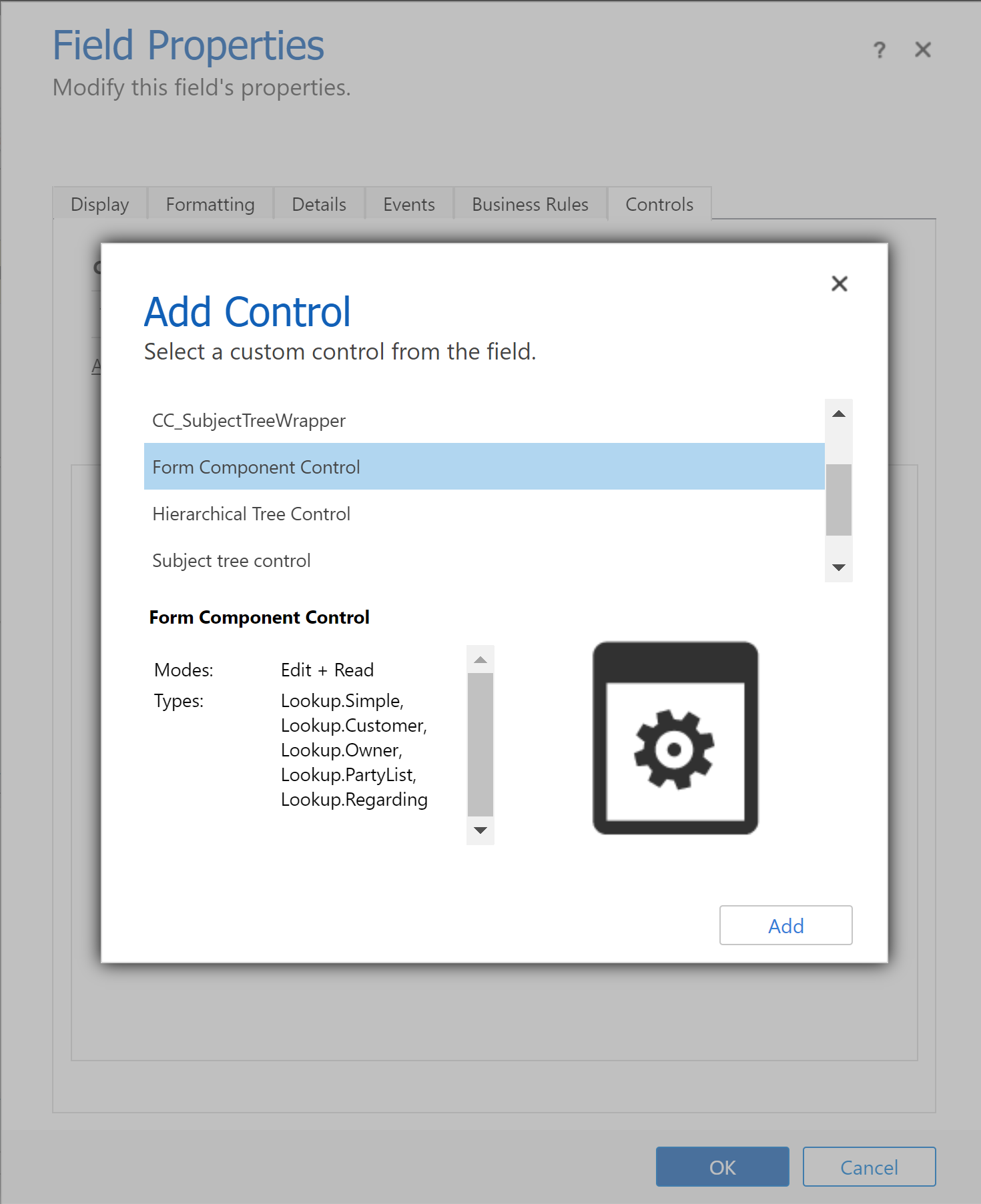
Za komponento.
Izberite Uredi (ikona svinčnika) in v pogovornem oknu Konfiguriraj lastnost izberite Poveži na statično vrednost in nato dodajte vnos XML, podoben temu kjer je TableName enolično ime tabele in FormID je ID obrazca za glavni obrazec:
<QuickForms><QuickFormIds><QuickFormId entityname="TableName">FormID</QuickFormId></QuickFormIds></QuickForms>- Če želite na primer upodobiti glavni obrazec Stik na obrazcu računa, uporabite:
<QuickForms><QuickFormIds><QuickFormId entityname="contact">1fed44d1-ae68-4a41-bd2b-f13acac4acfa</QuickFormId></QuickFormIds></QuickForms>
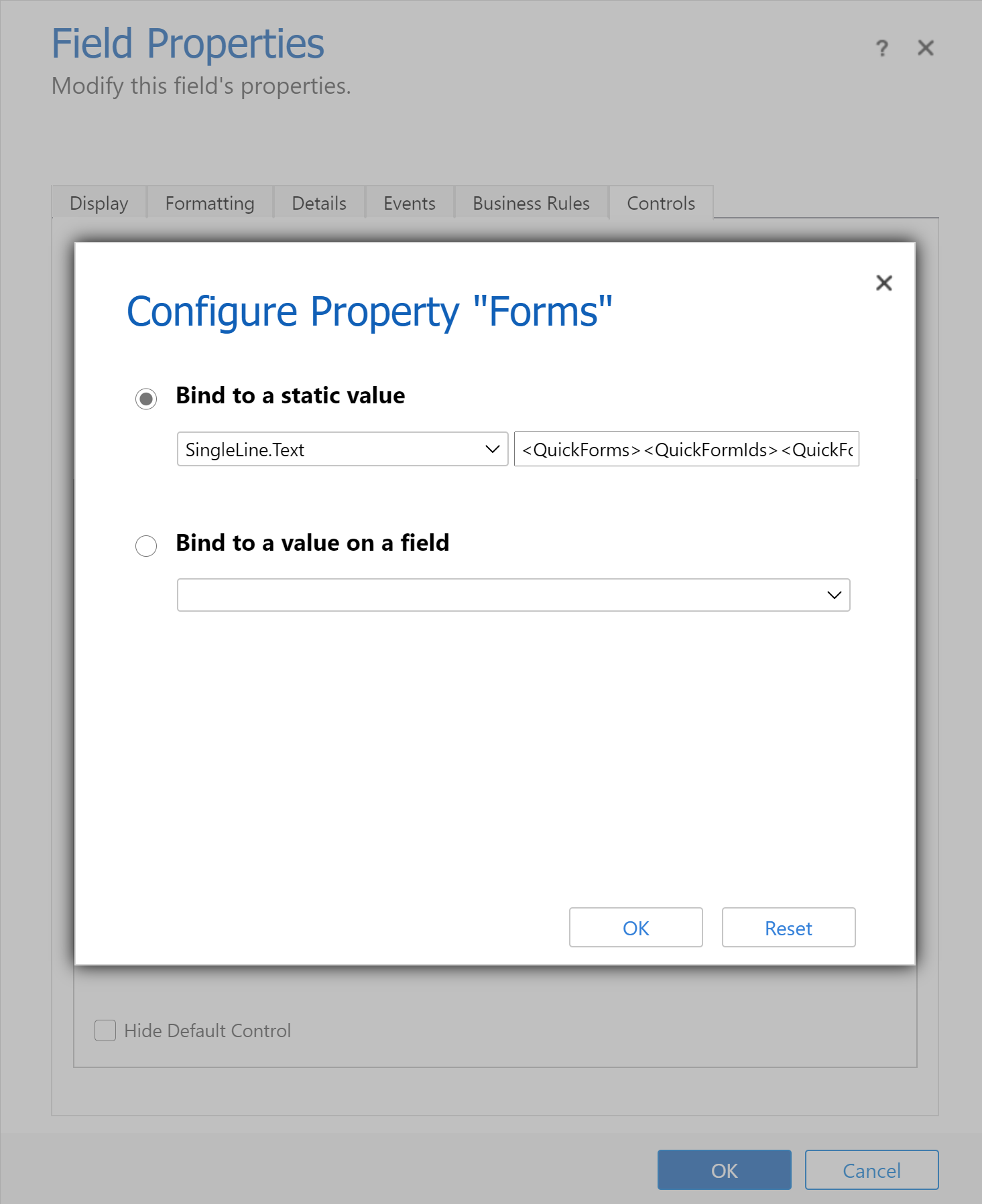
- Če želite na primer upodobiti glavni obrazec Stik na obrazcu računa, uporabite:
Izberite V redu in nato znova izberite V redu .
Shranite in nato objavite svoj obrazec.
Nasvet
Če želite poiskati edinstveno ime za tabelo, izberite tabelo v Power Apps in nato izberite Nastavitve. Ime se prikaže v podoknu tabele Uredi .
ID obrazca je mogoče najti v URL-ju brskalnika, ko urejate obrazec. ID sledi /edit/ delu URL-ja.

V klasičnem oblikovalnik obrazcev ID obrazca sledi formId%3d delu URL-ja.
Vedenje komponente obrazca
Ta razdelek opisuje vedenje komponente obrazca, ko se uporablja v aplikaciji, ki temelji na modelu.
Izbira zapisa
Če želi, da kontrolnik komponente obrazca prikaže obrazec, mora imeti stolpec za iskanje, na katerega je vezan, vrednost. V nasprotnem primeru bo kontrolnik prikazal sporočilo Izvorni zapis ni izbran. Eden od načinov za nastavitev vrednosti je, da obrazcu dodate kontrolnik iskanja, ki je vezan na isti stolpec za iskanje kot kontrolnik komponente obrazca. Ko s kontrolnikom iskanja spremenite vrednost stolpca za iskanje, bo kontrolnik komponente obrazca prikazal obrazec s podatki za novo vrednost stolpca za iskanje.
Preverjanje stolpca
Vsi stolpci, tako v glavnem obrazcu kot v kontrolnikih komponente obrazca, morajo biti veljavni, da se podatki pošljejo v Microsoft Dataverse. To drži za napake preverjanja stolpca, manjkajoče obvezne stolpce itd.
OnSave upravljalniki se izvajajo za glavni obrazec in njegove komponente obrazca. Vsak upravljavec lahko prekliče shranjevanje za glavni obrazec in kontrolnike komponente obrazca z uporabo preventDefault. To pomeni, da nobena operacija shranjevanja ne more poklicati preventDefault podatkov, ki naj se pošljejo Dataverse. Vrstni red klicev OnSave obravnavalcev ni definiran. Več informacij: Dogodek Form OnSave (referenca API-ja odjemalca) v aplikacijah, ki temeljijo na modelu
Shranjevanje zapisa
Ko je faza preverjanja mimo, se podatki pošljejo v Dataverse za vsak zapis. Trenutno je vsak zapis posodobljen neodvisno z različnimi zahtevami. Shranjevanja niso transakcijska in vrstni red shranjevanj ni opredeljen. Napaka pri shranjevanju komponente obrazca ne bo povrnila sprememb na glavni obrazec ali druge komponente obrazca. Ko je vsako shranjevanje končano, se podatki osvežijo za vse zapise na obrazcu.
Obvestila
Obvestila v komponenti obrazca so združena v obvestila glavnega obrazca. Če so na primer v komponenti obrazca neveljavni stolpci in jih poskušate shraniti, se prikaže obvestilo o neveljavnem stolpcu na vrhu glavnega obrazca, namesto v komponenti obrazca.
Obravnavanje napak
Če se med shranjevanjem pojavi več napak, bo uporabniku prikazana samo ena napaka. Če lahko uporabnik izvede spremembe, da popravi prvi napako in shrani, bo vidna naslednja napaka. Uporabnik bo moral nadaljevati s shranjevanjem, dokler ne bodo odpravljene vse napake.
Spreminjanje zapisov z neshranjenimi spremembami
Če v obrazcu za komponento obrazca obstajajo neshranjene spremembe in uporabnik poskuša spremeniti iskalni stolpec, na katerega je vezana komponenta obrazca, bo uporabnik opozorjen na to spremembo.
API odjemalca
Za nadzor komponente obrazca je na voljo kontekst obrazca . Do njega lahko dostopate prek konteksta obrazca glavnega obrazca z dostopom do kontrolnika prek API-ja, kot je getControl. Preden dostopate do podatkov za povezano tabelo v kontrolniku komponente obrazca, morajo upravljavci dogodkov počakati, da isLoaded API kontrola vrne vrednost true.
Omejitve
Ko dodate kontrolnik komponente obrazca v obrazec tabele, upoštevajte naslednje omejitve:
Kontrolnik komponente obrazca podpira samo upodabljanje glavnih obrazcev. Podobno je podpora za dodajanje kontrolnika komponente obrazca podprta samo z glavnimi obrazci. Druge vrste obrazcev, kot so hitro ustvarjanje, hitri pogled in kartica, niso podprte.
Obrazci s potekom poslovnega procesa trenutno niso podprti niti v obrazcu glavne tabele niti v sorodni obliki tabele. Če imate obrazec s potekom poslovnega procesa, lahko naletite na nepričakovano vedenje. Priporočamo, da ne uporabljate komponente obrazca z obrazcem, ki uporablja potek poslovnega procesa.
Kontrolnik komponente obrazca ne podpira vdelanih kontrolnikov komponent obrazca, na primer dodajanja kontrolnika komponente obrazca obrazcu, ki ga uporablja kontrolnik komponente obrazca.
Kontrolnik komponente obrazca ne podpira vdelanih aplikacij za platno. Pri teh platnenih aplikacijah lahko naletite na nepričakovano vedenje.
Kontrolnik komponente obrazca bo prikazal prvi zavihek obrazca, ki ga uporablja, samo če je v ta obrazec vključenih več zavihkov.
Uporaba istega obrazca za različne kontrolnike komponent na enem obrazcu ni podprta.
Obrazec, ki ga uporabljate s komponento obrazca, mora biti vključen v vašo aplikacijo. Če ni ali če trenutni uporabnik nima dostopa do obrazca, bo prešel na najvišji glavni obrazec, ki je vključen v aplikacijo in je na voljo uporabniku (glede na vrstni red obrazcev).
Vse komponente, ki jih uporablja obrazec v komponenti obrazca, morajo biti vključene v vašo aplikacijo. Te komponente vključujejo povezane tabele, poglede in tokove poslovnih procesov. Če niso, ne bodo na voljo v obrazcu ali pa lahko pride do nepričakovanega vedenja.
Kontrolniki komponent obrazca imajo določene omejitve pri upodabljanju v aplikacijah z več sejami. Natančneje, dinamično dodani rokovalniki na obrazcu komponente obrazca, kot je
addOnSavealiaddOnChangemorda ne bodo delovali po preklopu zavihkov z več sejami.Morda boste opazili, da se stena časovne premice morda ne bo posodobila, ko se je v komponenti obrazca spremenil stolpec, ki se uporablja za nastavitev stene časovne premice. Ko se stran osveži, se zid časovnice posodobi po pričakovanjih.
V mobilnih napravah se kontrolnik časovnice trenutno ne prikaže v obliki kontrolnika komponente.
Za podmreže ukazna gumba Ogled vseh zapisov in Ogled povezanih zapisov ne bosta na voljo, če sta upodobljeno znotraj komponente obrazca.
Kontrolniki komponente obrazca niso podprti v pogovornih oknih za množično urejanje. Privzeto ne bodo prikazani v obrazcu v pogovornem oknu za množično urejanje in vse spremembe, narejene v zapisih povezanih tabel zanje, ne bodo shranjene.
Ko so zaznani podvojeni zapisi, ko je shranjen kontrolnik komponente obrazca, si uporabniki morda ne bodo mogli ogledati podvojenih zapisov za razrešitev sporov.
Glejte tudi
Uporabite kontrolnike po meri za vizualizacije podatkov aplikacij na podlagi modela